
Contente
- Como corrigir a unidade externa não reconhecida em problemas do Windows 10: Entendendo o que aconteceu
- Como corrigir a unidade externa não reconhecida nos problemas do Windows 10: Corrigindo com o gerenciamento de disco
- Como corrigir a unidade externa não reconhecida nos problemas do Windows 10: Detectando a unidade com o Gerenciador de dispositivos
- Como corrigir a unidade externa não reconhecida em problemas do Windows 10: Recuperando dados em uma unidade defeituosa
Houve um tempo em que a mídia física dominava tudo o que fazíamos nos computadores. Você se vê correndo para um laboratório de informática para inserir um disquete para imprimir seu relatório no final dos anos 90 e início dos anos 2000. Em 2005, o drive de disquete estava morto, mas os CDs haviam tomado seu lugar como meio de armazenamento de escolha. Hoje, os avanços nas velocidades de transferência e na capacidade de armazenamento tornaram as unidades externas a maneira mais rápida e melhor de movimentar os dados. Quando estão trabalhando, eles fornecem uma maneira rápida e indolor de armazenar filmes e documentos domésticos. Você pode fazer backup para eles ou usá-los como armazenamento temporário para um projeto no qual você está trabalhando em programas como o Adobe Audition ou o Premiere. Isto é, você pode quando eles trabalham. Às vezes, você se verá olhando para um erro de unidade externa não reconhecida no Windows 10.

Com as ferramentas de software corretas, corrigir um problema de unidade externa não reconhecida com êxito é direto. Tudo depende de como você acha que pode ter começado a questão para começar. Unidades externas podem ser complicadas dessa maneira.
Como corrigir a unidade externa não reconhecida em problemas do Windows 10: Entendendo o que aconteceu
Você deseja iniciar o processo de corrigir esse problema tentando entender o que causou isso em primeiro lugar. As unidades externas são tão convenientes que, às vezes, não apreciamos os dispositivos delicados que podem ser.
Alguns problemas do Drive Not Recognized são causados por formatação incorreta. O Windows 10 entende dois tipos de formatação, NTFS e FAT. Qualquer coisa fora deles e você receberia o erro. Você não encontrará dispositivos que alterem o formato do seu disco rígido com muita frequência, mas alguns o fazem. Por exemplo, o console de entretenimento Xbox One, da própria Microsoft, reformata qualquer unidade na qual você deseja armazenar videogames e aplicativos. Quando é feita a reformatação da unidade, ela é alterada para um formato que o Windows 10 não entende.
Ler: Como consertar seu disco rígido depois de usá-lo no Xbox One
Às vezes, o problema não tem nada a ver com a formatação da sua unidade. A maioria das unidades externas à venda hoje usa tecnologia de acionamento mecânico. Isso os torna suscetíveis a quedas e toneladas de abuso. Se uma unidade externa não estiver funcionando depois de uma queda muito forte, a unidade poderá estar morta. O mesmo vale para qualquer unidade que esteja sendo formatada e tenha seu corte de energia sem aviso prévio.
Como corrigir a unidade externa não reconhecida nos problemas do Windows 10: Corrigindo com o gerenciamento de disco
Para corrigir problemas não reconhecidos da unidade externa no Windows 10, você precisará usar algo chamado Gerenciamento de disco. É uma das partes mais antigas do Windows 10, tendo sido preservada de versões lançadas nos anos 90 e início dos anos 2000. É a melhor ferramenta para fazer um disco funcionar novamente.
Você não encontrará o Gerenciamento de disco listado na sua experiência inicial. Por que isso é, está em debate, mas o consenso é que a Microsoft não quer que usuários casuais aproveitem a ferramenta e estraguem seus computadores. A empresa, no entanto, não esconde o acesso à ferramenta à vista. Não importa qual versão do Windows 10 você tem, o Gerenciamento de disco está lá.
Antes de poder usar a ferramenta com eficiência, você precisa estar usando uma conta que tenha privilégios de administrador. Por ser tão poderosa, a Microsoft não permite que o Gerenciamento de disco funcione em uma conta de usuário padrão. Se este for um PC de trabalho, você precisará entrar em contato com o departamento de TI da sua empresa. Se é um computador doméstico, você precisa permitir que a pessoa que gerencia seu computador cuide disso. Você também quer aproveitar a oportunidade para conectar a unidade com a qual você está tendo problemas no seu PC, caso ainda não tenha feito isso.
Pegue o ponteiro do mouse e passe o mouse sobre o botão do Windows na sua barra de tarefas à esquerda da barra de pesquisa. No nosso exemplo, o botão do Windows está na área inferior esquerda da tela. Provavelmente, está no mesmo lugar para você.
Selecione Gerenciamento de Disco no menu pop-up.
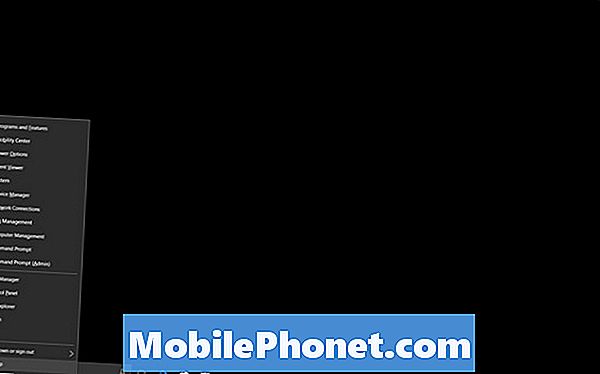
Bem-vindo ao gerenciamento de disco. Essa ferramenta vê todas as unidades conectadas ao seu computador, quanto dela você está usando e qual a formatação dela. Você nunca quer tocar no Disco 0, pois é sempre a unidade dentro do seu PC. Quaisquer unidades extras que você conectar aparecerão na lista em ordem seqüencial.
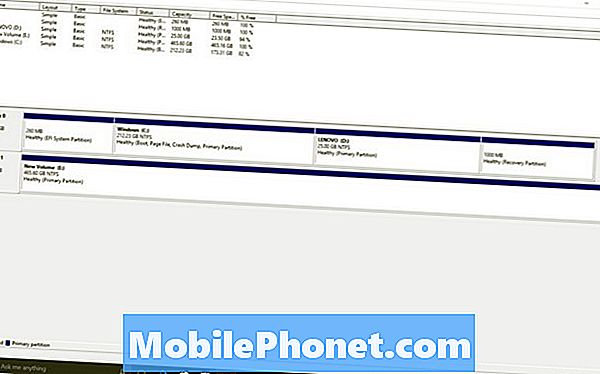
O truque para entender o Gerenciamento de Disco é entender as cores da unidade. Discos rígidos com barras pretas sobrecarregados têm espaço não alocado. Isso significa que você não pode usar esse espaço para armazenar nada. Se a sua unidade inteira estiver preta, significa que você precisa alocar espaço na unidade.
Clique com o botão direito do mouse em qualquer unidade que tenha espaço não alocado e selecione Novo volume simples para formatar corretamente a área e começar a usá-la para armazenamento. Se não estiver formatado, clique com o botão direito do mouse e selecione Formato. Observe que a formatação de uma unidade inteira excluirá todos os dados que já estiverem nela.
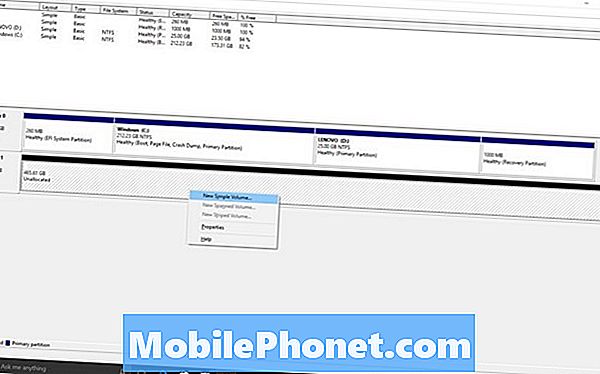
Como corrigir a unidade externa não reconhecida nos problemas do Windows 10: Detectando a unidade com o Gerenciador de dispositivos
A área de Gerenciamento de Disco, é claro, só será útil se a sua unidade estiver sendo detectada pelo Windows. Quando isso não está acontecendo, você pode ter uma unidade morta em suas mãos. Para verificar, você precisará usar outro utilitário chamado Gerenciador de dispositivos.
O utilitário Gerenciador de dispositivos também requer que você tenha privilégios de administrador. Vá em frente e conecte sua unidade externa.
Clique com o botão direito do mouse no botão do Windows na sua barra de tarefas. Agora selecione Gerenciador de Dispositivos.
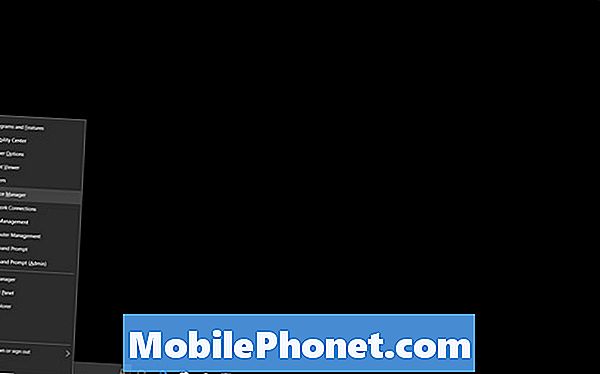
O Gerenciador de dispositivos examinará automaticamente tudo o que está conectado ao seu PC e o listará. Se sua unidade não estiver seriamente danificada, ela aparecerá em Unidades de disco, como o disco rígido da Western Digital que usamos para essa demonstração. Aparece na lista como WD.
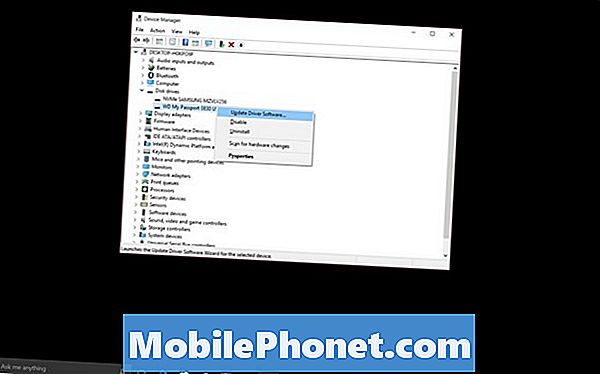
Clique com o botão direito do mouse na unidade, causando problemas e selecione Atualizar driver para garantir que tudo esteja bem na parte frontal do software.
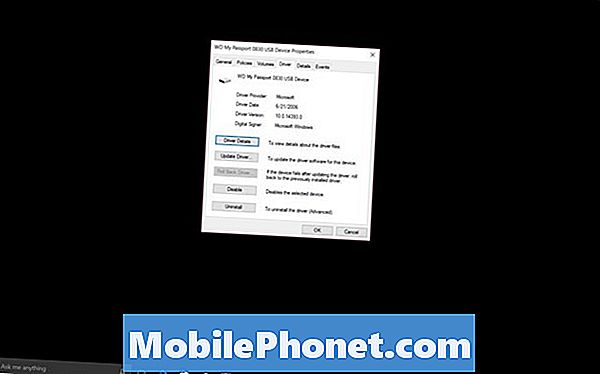
Se não estiver listado aqui, sua unidade tem um problema de hardware. Tente usar essas mesmas ferramentas em um segundo PC para descartar a possibilidade de a unidade estar com defeito. Se eles não trabalharem nesses outros computadores, você precisará obter uma substituição.
Como corrigir a unidade externa não reconhecida em problemas do Windows 10: Recuperando dados em uma unidade defeituosa
Se sua unidade está tão longe que não pode ser detectada pelo Windows, é hora de pensar em procurar ajuda de profissionais. A Staples e a Best Buy oferecem recuperação de dados da unidade.
Se você levar seu disco para uma loja Staples que tenha suporte para EasyTech, o Data Recovery custa US $ 259,99. On-line no Staples.com, a empresa confirma que, caso não consiga recuperar seus arquivos, não há cobrança.
A Best Buy oferece o mesmo serviço, mas cobra uma taxa de diagnóstico de US $ 50 para explorar a possibilidade de os dados serem recuperados. Se for, o serviço custa US $ 200, de acordo com o site da Geek Squad.
Boa sorte tentando consertar unidade externa não reconhecida no Windows 10 problemas e problemas.


